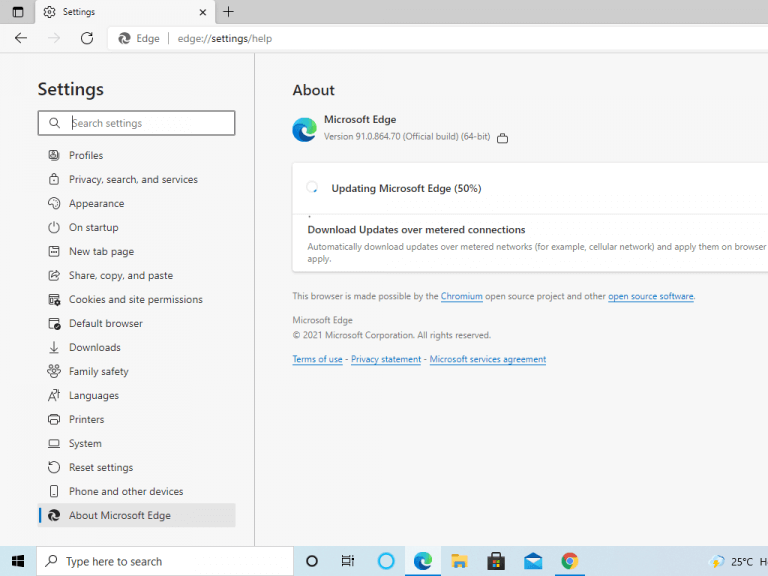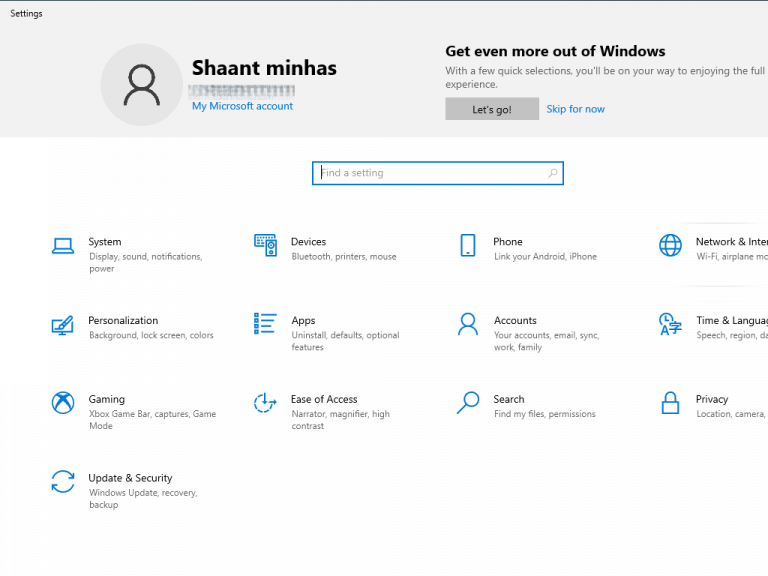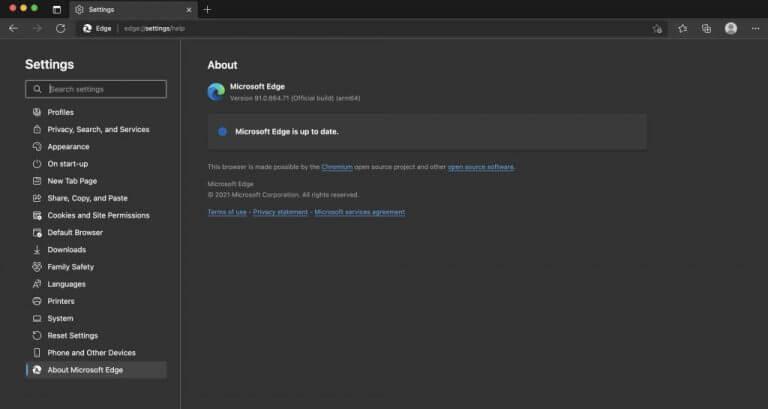Instalowanie nowych aktualizacji dla Microsoft Edge to dość prosta procedura. W rzeczywistości jest to tak proste, że trudno byłoby znaleźć powód, aby nie aktualizować przeglądarki Edge. Co więcej, ze względu na kompatybilność krzyżową, przeglądarka Edge jest dostępna w wielu różnych systemach operacyjnych.
W tym artykule przyjrzymy się niektórym popularnym sposobom aktualizacji Microsoft Edge w takich popularnych systemach operacyjnych.
Jak zaktualizować Microsoft Edge w systemie Windows
Microsoft Edge jest przeznaczony do samodzielnej aktualizacji bez Twojej interwencji. Ale jeśli tak się nie stanie, pozostawiając cię z lukami w zabezpieczeniach i bez nowych funkcji związanych z aktualizacją, możesz podać następujące metody poniżej.
Jak ręcznie zaktualizować Microsoft Edge
Aby ręcznie zaktualizować przeglądarkę Edge, kliknij Opcje ikona (trzy kropki) w prawym górnym rogu przeglądarki. Stamtąd wybierz Pomoc i opinie > O Microsoft Edge.
Na następnym ekranie przeglądarka Edge zacznie sprawdzać, czy aktualizacja jest rzeczywiście dostępna. Jeśli aktualizacja jest rzeczywiście dostępna, zostanie zainstalowana automatycznie.
Jak automatycznie zaktualizować Microsoft Edge?
Jednak z jakiegoś nieznanego powodu, jeśli nie możesz zaktualizować przeglądarki Edge za pomocą metody opisanej powyżej, możesz wypróbować tę alternatywną metodę.
Otwórz okna Ustawienia i wybierz Aktualizacja i bezpieczeństwo opcja.
w Aktualizacja systemu Windows sekcji, kliknij Sprawdź aktualizacje opcja. Jeśli Microsoft Edge ma dostępną aktualizację, będzie ona wymieniona pod opcjonalne aktualizacje Sekcja. Kliknij pobierz i zainstaluj teraz aby rozpocząć procedurę aktualizacji.
Jak zaktualizować Microsoft Edge na Macu?
Interfejs Microsoft Edge dla komputerów Mac jest podobny do tego w systemie Windows. W rezultacie proces aktualizacji również tutaj jest podobny.
Otwórz przeglądarkę Edge na komputerze Mac i wybierz menu opcji (trzy kropki) w prawym górnym rogu ekranu. Następnie wybierz Pomoc oraz Opinie > O Microsoft Edge. Jeśli aktualizacja jest dostępna, zostanie automatycznie zainstalowana w Twoim systemie.
Z drugiej strony otrzymujemy również prośbę od osób, które po prostu nie mogą znieść przeglądarki Edge. Jeśli jesteś jednym z nich, nie martw się. Wspieramy Cię także dzięki naszemu przewodnikowi dezinstalacji Microsoft Edge dla systemów Windows 10.
Jak zaktualizować Microsoft Edge na Androidzie
Nie jesteś naprawdę zaawansowanym użytkownikiem Edge’a, jeśli nie używasz go również na swoim Androidzie. Jeśli masz włączone automatyczne aktualizacje na swoim Androidzie, prawdopodobnie Twoje aktualizacje Edge są już pod opieką. Ale jeśli nie masz pewności, przejdź do Sklepu Play.
W Sklepie Play wyszukaj Microsoft Edge i sprawdź, czy jest dostępna nowa aktualizacja; Jeśli tak, możesz go pobrać z tego miejsca.
Zawijanie tego
Firma Microsoft wydaje nowe aktualizacje przez cały rok, aby upewnić się, że wszelkie nowo wykryte luki w zabezpieczeniach są regularnie łatane. Ponadto aktualizacje są konieczne, aby usunąć stare błędy i dodać nowe funkcje, poprawiając w ten sposób funkcjonalność; ostatnim z nich jest usunięcie funkcji automatycznego odtwarzania wideo i audio. I właśnie dlatego instalowanie nowych aktualizacji dla dowolnej aplikacji jest kluczowym zadaniem, a tym bardziej dla przeglądarki takiej jak Microsoft Edge.
FAQ
Co oznacza ikona „dostępna aktualizacja” w przeglądarce Edge?
Ta ikona umożliwia dostęp do ustawień przeglądarki Edge. Tak wygląda ikona po aktualizacji przeglądarki. Po kliknięciu przeglądarki zobaczysz w menu rozwijanym opcję „Dostępna aktualizacja”. Jeśli to klikniesz, Edge zamknie się i zastosuje aktualizację.
Jak zaktualizować przeglądarkę Microsoft Edge w systemie Windows 10?
Oryginalna wersja Microsoft Edge dołączona do aktualizacji systemu Windows 10 za pośrednictwem usługi Windows Update. Aby sprawdzić, czy są zainstalowane aktualizacje Edge, wybierz Ustawienia> Aktualizacja i zabezpieczenia> Windows Update. System Windows sprawdzi dostępność aktualizacji i zaproponuje ich zainstalowanie.
Skąd mam wiedzieć, czy przeglądarka Microsoft Edge jest aktualna?
Możesz również uzyskać dostęp do tej strony, kopiując i wklejając edge://settings/help do paska adresu Edge i naciskając Enter. Oryginalna wersja Microsoft Edge dołączona do aktualizacji systemu Windows 10 za pośrednictwem usługi Windows Update. Aby sprawdzić, czy są zainstalowane aktualizacje Edge, wybierz Ustawienia> Aktualizacja i zabezpieczenia> Windows Update.
Jak wrócić do poprzedniej wersji Edge’a?
Aby powrócić do poprzedniej wersji Edge, wystarczy odinstalować Edge Chromium, stara wersja Edge zostanie automatycznie przywrócona . . . Otwórz aplikację Ustawienia * ikona koła zębatego w menu Start)
Jak zaktualizować Microsoft Edge do nowej wersji?
Istnieją dwie wersje Microsoft Edge: oryginalna dostarczona z systemem Windows 10 i nowa Microsoft Edge oparta na kodzie Chromium o otwartym kodzie źródłowym. Sposób aktualizacji przeglądarki Edge zależy od tego, którą masz. Jeśli jeszcze nie zaktualizowałeś swojego komputera z systemem Windows 10 do nowej przeglądarki Microsoft Edge, możesz go pobrać ze strony internetowej Microsoft.
Czy Microsoft Edge aktualizuje się automatycznie w systemie Windows 10?
Jeśli chcesz poczekać, po prostu trzymaj się mocno — automatycznie otrzymasz najnowszą wersję Edge na wszystkie komputery z systemem Windows 10. Nowy Edge jest również dostępny dla Windows 7, Windows 8, Mac, iPhone, iPad i Android. Nowa przeglądarka Microsoft Edge oparta na aktualizacjach Chromium, podobnie jak Google Chrome.
Jak naprawić Microsoft Edge w systemie Windows 10?
Aktualizuj Microsoft Edge o nowsze wersje przeglądarek, aby mieć pewność, że zawiera wszystkie najnowsze poprawki błędów i poprawki istniejących problemów. Jest to jeden z najczęstszych i najłatwiejszych sposobów naprawy Microsoft Edge. Podczas gdy system Windows 10 automatycznie aktualizuje przeglądarkę Microsoft Edge, możesz ręcznie sprawdzać i instalować dostępne aktualizacje:
Gdzie mogę znaleźć informacje o Microsoft Edge?
Kluczem jest menu, które znajdziesz na przycisku „•••”: Wiele, wiele opcji w tym menu, ale potrzebujesz pomocy i opinii > O Microsoft Edge. Potrzebne informacje znajdują się po prawej stronie.
Co to są aktualizacje przeglądarki Microsoft Edge dla systemu Windows 10?
Aktualizacje dla Microsoft Edge zawierają krytyczne poprawki zabezpieczeń, nowe funkcje i ulepszenia wydajności. Przeglądarka Edge aktualizuje się automatycznie, ale możesz ręcznie sprawdzić i zainstalować aktualizacje.
Jak sprawdzić dostępność aktualizacji w Microsoft Edge?
Aby ręcznie sprawdzić dostępność aktualizacji w Edge, kliknij przycisk menu w prawym górnym rogu okna przeglądarki Edge. Wygląda jak trzy poziome kropki. Wskaż „Pomoc i opinie” i kliknij „O Microsoft Edge”. Edge sprawdzi dostępne aktualizacje i automatycznie zainstaluje dostępne aktualizacje.
Jak mogę się dowiedzieć, jaką mam wersję Microsoft Edge?
Kluczem jest menu, które znajdziesz na przycisku „•••”: Wiele, wiele opcji w tym menu, ale potrzebujesz pomocy i opinii > O Microsoft Edge. Potrzebne informacje znajdują się po prawej stronie. Oto bliższe spojrzenie: gdyby była dostępna nowsza wersja, tuż obok informacji o wersji znajdowałby się przycisk „aktualizuj”.
Jak ręcznie uruchomić przeglądarkę Microsoft Edge, aby sprawdzić dostępność aktualizacji?
W tym przewodniku dowiesz się, jak ręcznie uruchomić Edge, aby sprawdzić dostępność aktualizacji i zainstalować je, jeśli zostaną znalezione. Najpierw upewnij się, że korzystasz z Microsoft Edge, a następnie kliknij przycisk Menu w prawym górnym rogu ekranu. Wygląda jak trzy małe kropki obok siebie.
Dlaczego muszę zaktualizować przeglądarkę?
Aktualizacje przeglądarki są ważne. Aktualizacje dla Microsoft Edge zawierają krytyczne poprawki zabezpieczeń, nowe funkcje i ulepszenia wydajności. Przeglądarka Edge aktualizuje się automatycznie, ale możesz ręcznie sprawdzić i zainstalować aktualizacje.
Co to są aktualizacje Microsoft Edge?
Aktualizacje dla Microsoft Edge zawierają krytyczne poprawki zabezpieczeń, nowe funkcje i ulepszenia wydajności. Przeglądarka Edge aktualizuje się automatycznie, ale możesz ręcznie sprawdzić i zainstalować aktualizacje. Istnieją dwie wersje Microsoft Edge: oryginalna dostarczona z systemem Windows 10 i nowa Microsoft Edge oparta na otwartym źródle Chromium …
Kiedy przeglądarka internetowa Microsoft Edge będzie dostępna w systemie Windows 10?
Microsoft w końcu zainstaluje nowy Brzeg przeglądarka internetowa na wszystkich komputerach z systemem Windows 10 za pośrednictwem usługi Windows Update. Jednak od 12 maja 2020, to jeszcze się nie wydarzyło. Jeśli chcesz poczekać, po prostu trzymaj się mocno — otrzymasz najnowszą wersję Brzeg na wszystkich komputerach z systemem Windows 10 automatycznie.